Paras ohjelma videopuheluihin 2024: lisävauhtia kotikonttorin etäpalavereihin
Kokoustaminen onnistuu vaivattomasti paikasta riippumatta

Vaikka kasvotusten pidettävät palaverit ovat aina tärkeitä, mahdollistaa teknologian kehittyminen yhä paremmin ja edullisemmin keskustelemisen eri paikoista. Etätoimistot ovatkin kasvattaneet suosiotaan yhä enemmän ja enemmän.
Etäpäivien suosiolle on runsaasti syitä. Työntekijöille joustavuus ja paikkasidonnaisuuden poistaminen helpottavat arkea monin paikoin, minkä lisäksi yhtiöt voivat pitää yhteyttä eri paikoissa sijaitsevien toimistojen välillä ilman ongelmia. Samalla videopuhelut mahdollistavat asiakkaiden sekä yhteistyökumppaneiden kanssa toimimisen aiempaa vaivattomammin.
Kuten mikä tahansa uusi teknologia, myös videopuhelut kärsivät aiemmin monista alkuvaiheen murheista. Nämä ovat onneksi nykyään historiaa. Monet sovellukset mahdollistavat kokousten pitämisen ilman tekniikkaongelmista, sijainnista, saavutettavuudesta, hinnasta tai muista kysymysmerkeistä murehtimista.
Samalla siirtyminen videopuheluihin mahdollistaa hiilijalanjäljen pienentämisen, sillä sovellusten ansiosta matkustaminen ei ole lainkaan yhtä välttämätöntä kuin aiemmin. Ympäristöystävällisyyttä arvostavat organisaatiot voivatkin pitää keskustelunsa ilman saastuttamista tai matkaan kuluvaa kallisarvoista aikaa tuhlaten. Ihmisiä ei enää tarvitse saada samaan paikkaan tapaamista varten.
VIdeopuhelut ovat yleistyneet Facetimen ja Skypen kaltaisten sovellusten ansiosta myös ihmisten vapaa-ajalla. Yrityksiltä odotetaan samaan teknologiajunaan hyppäämistä, sillä etätapaamisilla voi ohittaa monia ongelmakohtia.
Techradar haluaa helpottaa yritysten videopuheluiden aloittamista kokoamalla markkinoiden parhaat vaihtoehdot yhteen artikkeliin. Oppaan alkuun on nostettu maksulliset vaihtoehdot, joiden perässä on nostettu vielä ilmaiset sovellukset omaksi listakseen.
Samalla kannattaa vilkaista parhaiden webkameroiden listaamme. Vaikka kannettavan tietokoneen kameralla saat kuvayhteyden päälle, erillisellä lisälaitteella saat roimasti paremman kuvanlaadun ja ammattimaisemman lopputuloksen.
Parhaat maksulliset sovellukset videopuheluihin lyhyesti
- RemotePC Meeting
- GoToMeeting
- RingCentral Video
- Microsoft Teams
- Google Meet
- Zoom
- ClickMeeting
- U Meeting
- BigBlueButton
- Zoho Meeting
- Bluejeans Meetings
- Lifesize
Parhaat maksulliset sovellukset videopuheluihin
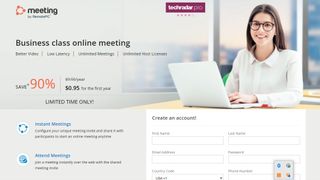
1. RemotePC Meeting
Osta, koska
Älä osta, koska
RemotePC Meeting sisältää liudan näppäriä ominaisuuksia videopuheluihin, mikä tekee sen käytöstä entistä suoraviivaisempaa. Ensinnäkin videopalaverit voi luoda välittömästi ja jakaa ne työntekijöille kätevästi linkin avulla. Chrome-laajennus tekee jakamisesta entistä helpompaa, minkä lisäksi ohjelman voi integroida Googlen, Outlookin ja Yahoon kalentereihin.
Palavereihin voi lisäksi liittyä VoIP:n kautta, mikä tekee niistä poikkeuksellisen turvattuja ja parantaa laatua, kun käyttäjä on huonon internetyhteyden päässä. Ohjelmassa ei ole myöskään rajoitettu maksimikäyttäjien määrää, ja siinä on myös muutama sisäänrakennettu chat-työkalu.
Oman ruudun voi laittaa jakoon helpottaakseen tiedon välittämistä muille palavereissa olijoille, ja kaikki sessiot tallennetaan video- tai äänitiedostoiksi tarkastelua varten. Sovellukseen on sisäänrakennettu myös taulu, jota voi hyödyntää yhteisesti esimerkiksi ideoita pallotellessa.
RemotePC Meetingissa on myös liuta kehittyneempiä työkaluja, jotka saapuvat käyttöön erillisellä tilauksella. Pelkkää videopalaveriohjelmaa kaipaaville on myös tarjolla muutamia eri vaihtoehtoja.
Kokonaisuus onkin tehokas videopuheluohjelma, jossa on loistavat ominaisuudet sekä helppokäyttöinen käyttöliittymä. Sen ainoa kritiikki koskeekin oikeastaan sitä, ettei sillä ole tarjota mitään uniikkia verrattuna kilpailijoihinsa.
Lue arvostelu: RemotePC Meeting
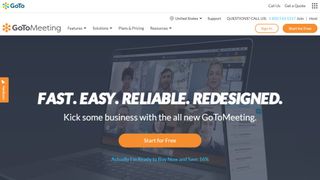
2. GoToMeeting
Osta, koska
Älä osta, koska
GoToMeeting on LogMeinin tarjoama palvelu videopuheluihin. Kuten olettaa saattaakin, se mahdollistaa äänipuheluiden ohella videopalaverit sekä ruudun jakamisen.
GoToMeetingin tärkein valtti on sen tuki mobiililaitteille. Sovelluksen avulla palaverin voi aloittaa näppärästi älypuhelimella, mikä on monissa kilpailijoissa huomattavasti vaivalloisempi asia. Asetuksista voi hioa äänen- ja kuvanlaatua entistä paremmaksi, minkä lisäksi yhdellä klikkauksella saa kutsuttua osallistujia puheluun tai chattiin.
Mobiiliversiosta on omat erilliset versiot Android- ja iOS-laitteille. Molemmat ovat saaneet erittäin positiivista palautetta, mikä on omiaan kertomaan kokonaisuuden toimivuudesta. Suurin osa kilpailevista vaihtoehdoista kärvistelee joko laadun tai käytettävyyden saralla.
Yritysversio kustantaa 14,33 euroa per kuukausi. Bisneskäyttöön tarkoitettu paketti mahdollistaa 250 keskustelijaa sekä järjestelmänvalvojan ominaisuuksia. Lisäksi sen avulla saa mukaan niin piirtämistyökalut kuin mahdollisuuden hiiren jakamiselle. Erillinen Enterprise-tuki organisaatiolle mahdollistaa jopa 3 000 osallistujaa.
Vaikka GoToMeetingissä on monia hyviä puolia, esimerkiksi bisneskäyttöön tarkoitettua VoIP-ratkaisua etsivien kannattaa kääntää katse GoToConnectin suuntaan, joka tarjoaa myös pilvipohjaisen puhelinjärjestelmän . GoToConnectin pakettiin kuuluu mukaan myös GoToMeetings, joten se on kokonaisuutena edullisempi vaihtoehto.
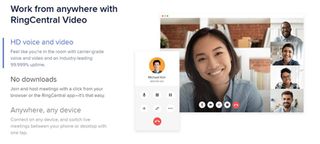
3. RingCentral Video
Osta, koska
Älä osta, koska
RingCentral erottuu edukseen yhteensopivuudellaan. Kattavat integraatiot kuuluvat jokaiseen tilausvaihtoehtoon, mikä tekee esimerkiksi palaverien nauhoittamisesta sekä aikatauluttamisesta helppoa.
Erityisen tyytyväisiä olemmekin integraatiosta Slackin, G Suiten sekä Microsoft 365:n kanssa. Tämän ansiosta puhelun voi aikatauluttaa sekä aloittaa mistä tahansa sovelluksesta napinpainalluksella. Yhteensopivuus tekee RingCentralin käyttöönotosta vaivatonta erityisesti niissä yrityksissä, joissa joku mainituista palveluista on jo entuudestaan käytössä.
Järjestelmä antaa kattavasti tietoa ja analytiikkaa palvelun käytöstä. Tämän ansiosta mahdolliset ongelmakohdat paljastuvat nopeasti, kun RingCentral näyttää yhteysongelmien solmukohdat tarkasti. Tämä helpottaa murheen juurisyyn selvittämistä, minkä ansiosta palaverit saa sujumaan vastaisuudessa entistäkin sujuvammin.
Kaikkinensa RingCentral Video on vakuuttava työkalu erityisesti yritysten videopalavereihin. Tarjolla on runsaasti ominaisuuksia niin peruskäyttöön kuin hallintaankin. Kun sovelluksen käyttö onnistuu kaiken lisäksi selaimesta, asennusongelmat ja muut kompastuskivet ohitetaan sutjakasti.
Lue arvostelu: RingCentral Video
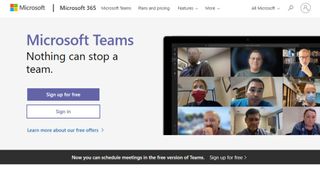
Osta, koska
Älä osta, koska
Microsoft Teamsin valttikortti on sen soveltuvuus hyvin erikokoisiin tarpeisiin. Olipa toiveena kahdenkeskinen rupattelu, tiimin palaveri tai enintään 10 000 käyttäjän webinaari, Teamsin avulla saat videopalaverin käyntiin.
Microsoft on panostanut omaan sovellusjärjestelmäänsä vahvasti. Täyden Microsoft 365 -integraation ansiosta voit kutsua niin oman organisaation työntekijöitä kuin ulkopuolisiakin vieraita näppärästi palaveriin. Tapaamiseen voi osallistua verkkoselaimen ansiosta, joten sovellustakaan ei ole tarpeellista ladata.
Teams tarjoaa kattavat lisäominaisuudet, jotka ovatkin monissa organisaatioissa välttämättömyyksiä. Käytössäsi on muun muassa ruudunjako, puheluiden tallennus, taustan sumennus sekä chattityökalut. Monipuolisuuden ansiosta Microsoft Teamsin asema markkinajohtajana onkin perusteltu.
Merkittäväksi eduksi on nostettava sovelluksen toimivuus eri järjestelmissä. Olitpa työkoneen ääressä tai puhelimen varassa, palaveriin liittyminen onnistuu ongelmitta.
Kaikkinensa Microsoft Teams on toimiva ratkaisu yrityksille, joissa Microsoft 365 on jo käytössä. Myös digitaalisia työtiloja sekä keskusteluyhteyksiä kaipaavat saavat sovelluksesta erinomaisen vastineen.
Lue arvostelu: Microsoft Teams
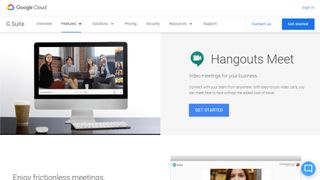
5. Google Meet
Osta, koska
Älä osta, koska
Google Meet on osa Google Workspace -alustaa, joka pyrkii tuomaan parhaan mahdollisen videopalaverialustan.
Sovellus on suunniteltu yksinomaan yrityskäyttöön, mikä näkyy sen mahdollisuuksissa. Ohjelma tarjoaa tuen mittavalle osallistujamäärälle, minkä lisäksi nopea käyttöliittymä tekee aloittamisesta vaivatonta.
Google Hangoutsin laajennettu versio pyrkii tekemään käytön mahdollisimman helpoksi eri järjestelmillä. Ensinnäkään se ei vaadi verkkopohjaisena vaihtoehtona sovelluksen lataamista. Toisekseen se takaa helpon puheluun liittymisen ohella vakaan alustan hyvällä äänenlaadulla.
Google Meet tarjoaa omat sovellukset mobiilikäyttäjille niin Applen App Storessa kuin Googlen Play Kauppaa -latauspaikalla. Lisäksi siihen on vaivatonta liittyä jo käytössä olevilla videopuhelutyökaluilla. Ainoa vaatimus on SIP- ja H.323-standardien tukeminen, joten esimerkiksi Skype for Busineksen käyttäjät pääsevät helposti mukaan. Esimerkiksi Ciscon, Lifesizen ja Polycommin käyttäjät voivat puolestaan osallistua Pexip Infinityn avulla mukaan Hangouts-kokoukseen.
Sovelluksen eduksi on laskettava sen helppokäyttöinen G Suite -alusta, joka kattaa runsaasti sovelluksia aina Google Calendarista lähtien. Sen avulla voi palaverien suunnittelun ohella myös hallita tietoja osallistumista varten.
Ainoa todellinen miinuspuoli on yhteensopivuus verkkoselaimissa. Google Meet toimii ainoastaan Google Chromella, Mozilla Firefoxilla sekä Microsoft Edgellä. Tuet selaimet ovat toki yleisimmät, mutta puute saattaa joissakin tapauksissa aiheuttaa kuitenkin ongelmia.
Vaihtoehto on kattavana kokonaisuutena erittäin lompakkoystävällinen, sillä se on huomattavasti kilpailijoita edullisempi. Yhteenvetona voikin sanoa, että Hangouts Meet on edullisuutensa ja vaivattomuutensa takia hyvä vaihtoehto kaikenkokoisille organisaatioille.
Lue arvostelu: Google Meet
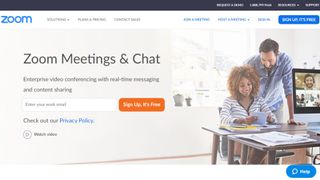
Osta, koska
Älä osta, koska
Zoom Meetings tarjoaa videopalaverit ja viestinnän niin tietokoneille kuin mobiililaitteillekin. Sen etuna ovat nopeus, helppous sekä laaja kattaus erilaisia ominaisuuksia.
Sovellus erottuu HD-laatuisella kuvan- ja äänenlaadulla, minkä lisäksi sen avulla jopa 1 000 kokoustajaa pääsee saman digipöydän äärelle. Periaatteessa sen avulla voi myös pyörittää jopa 49 videota samalla ruudulla, mutta tämä vaatii jo melkoisen kookkaan näytön.
Tapaamiset voi taltioida paikallisesti tai pilveen, minkä lisäksi erilaisia muistiinpanoja voi kaivaa arkistosta näppärästi erillisellä hakutyökalulla. Erityisen arvokkaita ominaisuuksia ovat mahdollisuus ruudun- ja tiedostonjakoon, hakuhistoriaan sekä 10 vuoden arkistoon. Kokoukset voi myös tarpeen tullen eskaloida kahdenkeskisiksi puheluiksi.
Sovellus sisältää sisäisen tietosuojan, joka perustuu 256-bittiseen TLS-suojaukseen. Tämä koskee niin tapaamisia kuin tiedostojen jakamistakin. Aikataulujen sorvaaminen onnistuu suoraan Gmailin, Outlookin sekä iCalin kautta.
Ilmaisversio mahdollistaa 100 käyttäjän ja 40 minuutin palaverit. Lisäominaisuuksia sekä tiimin organisointia voi edesauttaa 13,99 eurolla kuukaudessa kustantavalla maksullisella versiolla. Mikäli haluaa kaikki yritysherkut käyttöön, kustantaa paketti 18,99 euroa kuukaudessa.
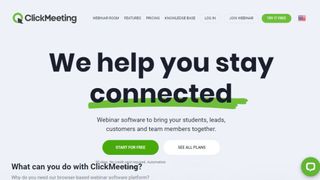
7. ClickMeeting
Osta, koska
Älä osta, koska
ClickMeeting on kuin luotu webinaarien järjestäjille. Tarjolla on runsaasti ominaisuuksia, joilla esityksestä saa tehtyä juuri mieluisensa. Mukana on ruudunjako, esittelydiojen näyttäminen sekä jopa mahdollisuus antaa osallistujien käyttää hiirtäsi. Osallistujia voi puolestaan ottaa esitykseen mukaan Q&A-ominaisuudella.
Yrityksille ClickMeetingin erikoisuus on sen tarjoaman analytiikan sekä markkinointityökalujen määrä. Voit esimerkiksi upottaa webinaarisi Facebookiin tai liittää sivun Google Analyticsiin. Webinaarisivusi on myös täysin kustomoitavissa, joten voit tehdä siitä persoonallisen ja erottua täten joukosta.
ClickMeeting tarjoaa runsaasti yhteensopivuuksia erilaisiin bisnessovelluksiin. Näistä näppärimmäksi huomasimme mahdollisuuden tallentaa webinaarin nauhoitus automaattisesti Dropboxiin.
Sovelluksessa on runsaasti hyvää, ja se on mielestämme paras vaihtoehto webinaareja aktiivisesti järjestäville tahoille. Moninaiset työkalut pitävät osallistujat sitoutuneena tapaamiseen, minkä lisäksi automaattiset työkalut helpottavat arkeasi kummasti. Monipuoliset lisäkilkkeet ja integraatiot näkyvät ikävä kyllä hinnassa. Jos kuitenkin järjestät webinaareja säännöllisesti, rahoille saa hyvän vastineen.
Lue arvostelu: ClickMeeting
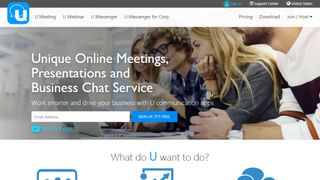
8. CyberLink U Meeting
Osta, koska
Älä osta, koska
CyberLink on taiwanilainen sovelluskehittäjä, joka on perustettu vuonna 1996. U Meeting on yhtiön kehittämä ohjelma videopalavereihin.
CyberLink U Meeting tarjoaa neljä erihintaista vaihtoehtoa.
Perusversio Basic on ilmainen. Sen avulla 25 osallistujaa voi kokoontua enintään 30 minuutiksi kerrallaan.
Pro 50 -versio puolestaan kustantaa 9,99 dollaria kuukaudessa. Se mahdollistaa 50 henkilön ja enintään 24 tunnin palaverit. Mukana on myös admin-työkalut sekä PerfectCam.
Pro 100 -versio maksaa 14,99 dollaria kuukaudessa ja tarjoaa muutoin samat ominaisuudet kuin Pro 50 -malli, mutta osallistujakatto on nostettu sataan.
Enterprise Features -paketti on suunniteltu yrityskäyttöön, ja se sisältää aiempien ominaisuuksien lisäksi kokousseurannan, laajennetun käyttötuen sekä paremman suojauksen. Tarkempia tietoja pitää pyytää suoraan kehittäjältä.
Ominaisuuksista silmille pomppaa PerfectCam. Sovellus luo käyttäjän kasvoille ehostuksen, jonka luvataan tuovan entistä ammattimaisemman ulkoasun.
U Meeting on tyystin verkkopohjainen, minkä vuoksi se ei sovellu aivan kaikkiin tarkoitusperiin. Toisaalta se on myös valttikortti, sillä sovellusta ei tarvitse erikseen ladata uusille työasemille. Sovelluksella ei ole tukea videonauhoitukselle tai VoIP-järjestelmään soittamiselle.
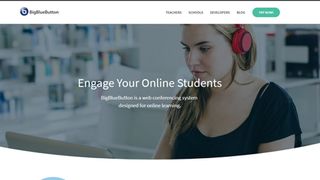
9. BigBlueButton
Osta, koska
Älä osta, koska
BigBlueButton on verkkokoulutuksissa täyden kympin oppilas. Istunnon aikana voi jakaa ääntä, videota, esitysvuoroja sekä hyödyntää erillistä piirtopöytää, jonka avulla hallitaan kyselyitä, muistiinpanoja sekä keskusteltua.
Jos nämä eivät vielä tee sovelluksesta opettajan lellikkiä, mahdollisuus luoda virtuaalisia luokkahuoneita on stipendin arvoinen lisäys. Sen avulla opiskelijat voivat ryhmäytyä omiin tiloihinsa keskittymään annettuihin tehtäviin.
BigBlueButton on mielestämme ylivoimaisesti paras avoimen lähdekoodin sovellus verkko-opintoihin. Sen käyttöönotto voisi olla helpompikin, mutta ominaisuudet ovat ilmaisvaihtoehdoksi erinomaisella tasolla.
Lue arvostelu: BigBlueButton
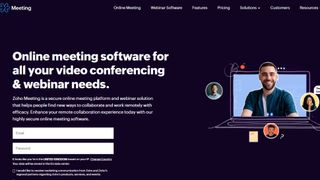
10. Zoho Meeting
Osta, koska
Älä osta, koska
Zoho Meeting erottuu joukosta hinnallaan ja helppokäytöisyydellään. Kokonaisuudessa on kuitenkin omat särönsä erityisesti kolmannen osapuolen integraatioiden kohdalla, mikä verottaa sijoitusta tällä listalla.
Vaikka Zoho Meetingistä puuttuu joitakin kilpailijoiden tarjoamia hyviä ominaisuuksia, on se silti varteenotettava vaihtoehto. Näppärä ruudunjako sekä aikataulutetut palaverit tarjoavat monille hyödylliset puitteet.
Integraatioiden sekä piirrustusalustojen (whiteboards) puuttuminen eivät ole pelkästään huono asia. Kun ylimääräiset asiat on karsittu, kokonaisuus on erittäin helppokäyttöinen ja selkeä. Et siis joudu näpertelemään asetusten parissa ennen palavereita.
Zoho Meeting on edullinen vaihtoehto jopa sadan hengen palavereihin. Jos etsit yksinkertaista palvelua webinaariin tai etäkonferenssiin, on tässä mainio palvelu kokeiltavaksi.
Lue arvostelu: Zoho Meeting
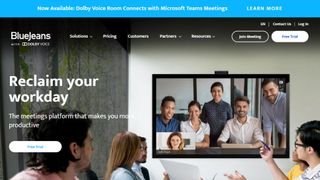
11. BlueJeans
Osta, koska
Älä osta, koska
Vuonna 2009 perustettu BlueJeans pitää pääkonttoriaan Kaliforniassa. Yhtiö tarjoaa pilvipohjaisen alustan videopalavereille.
Vaihtoehto on saatavilla kolmella eri hintahaarukalla. Varsinaista ilmaisversiota ei ole saatavilla, mutta pakettia saa kokeilla ensimmäiset 30 päivää ilmaiseksi. Edullisimmillaan palvelu tukee 50 samanaikaista osallistujaa, minkä lisäksi lisämaksusta käyttöön saa ylimääräisiä nauhoitustunteja, huonejärjestelmän ja kalenterituen.
BlueJeansin erityisominaisuus on sen Dolby-tuki. Vaihtoehto sopiikin erityisesti niille, joille äänen- ja kuvanlaatu ovat kattavaa ominaisuuslistaa tärkeämpiä.
Ominaisuuksien puuttuminen on BlueJeansin pahin kompastuskivi. 30 päivän kokeilujakson avulla on kuitenkin helppoa tarkistaa mikäli nykyinen kattaus vastaa käyttötarpeita.

12. Lifesize
Osta, koska
Älä osta, koska
Lifesize on perustettu vuonna 2003. Austinissa ja Munchenissä päätoimistojaan pitävä yhtiö on keskittynyt korkealaatuiseen videopuhelusovellukseen, kosketusnäytöllisiin huonepuhelimiin sekä pilvipohjaisiin videojärjestelmiin.
Lifesize tarjoaa kolme hinnoitteluvaihtoehtoa. Sovellus ei ole aiemmin tarjonnut ilmaista versiota, mutta tyystin ilmainen ja selainpohjainen Lifesize Go toi tähän kaivatun muutoksen. Se on kuitenkin melko rajoitettu rajattomista puheluista ja ruudunjaosta huolimatta, sillä sen avulla samaan digineuvottelupöytään pääsee kerrallaan vain kahdeksan käyttäjää. Kokouksilla ei onneksi ole kuitenkaan maksimipituutta, minkä lisäksi osallistuminen ei vaadi sovelluksen lataamista.
Lifesize Plus tähtää pienten ja keskikokoisten yritysten tarpeisiin. Sen 14,95 dollarin kuukausimaksu vaatii vähintään 10 käyttäjää, mutta samalla paketti tuo lisää ominaisuuksia. Sen avulla tapaamiseen mahtuu mukaan enintään 300 osallistujaa, minkä lisäksi mukana on yhteensopivuus Microsoftin sovellusten kanssa. Nauhoituksia voi tallentaa pilveen enintään tunnin verran käyttäjää kohden.
Lifesize Enterprise kustantaa 14,95 dollaria per käyttäjä, joita pitää olla vähintään 50. Sen avulla tapaamiseen saa jopa 1 000 katsojaa, rajattoman videonauhoituksen, parannellun käyttötuen sekä mahdollisuuden kustomointiin.
Ilmaisversiota lukuun ottamatta Lifesizen hinnoittelu on hitusen korkeampi kuin monilla sen kilpailevilla vaihtoehdoilla. Toisaalta se ei ole laitteeseen sidottu, mikä antaa rahalle joustavampaa vastinetta. Tämän lisäksi mukana on tuki 4K-videopuheluille.
Parhaat ilmaiset sovellukset videopuheluihin
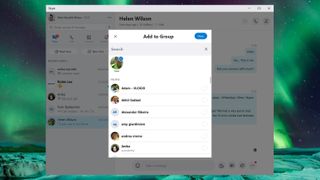
1. Skype
Osta, koska
Älä osta, koska
Kun puhe kääntyy videopuheluihin, Skype on yhä edelleen ensimmäisenä mieleen juolahtava sovellus. Vaikka Microsoftin videopuheluohjelmaa käytetään erityisesti perheenjäsenten ja kaveripiirien väliseen kommunikointiin, sen avulla luonnistuvat myös jopa 50 hengen rupattelutuokiot.
Skype toimii sovelluksen ohella myös verkkoselaimesta, mikä tekee osallistumisesta vaivatonta vaikkei oma tietokone olisikaan mukana. Ihmisten kutsuminen onnistuu näppärästi sähköpostiosoitteella.
Ominaisuuslistan kärkipäätä edustaa mahdollisuus ruudunjaolle, keskustelujen nauhoittamiselle sekä reaaliaikaisille tekstityksille. Ryhmäkeskusteluissa voi myös sumentaa taustaruudun.
Mikäli keskusteluun haluaa lisätä enemmän väkeä, sovelluksen voi laajentaa maksulliseen Skype for Business -versioon. Kuukausimaksullinen versio mahdollistaa 250 osallistujan keskustelut, Office-yhteensopivuuden sekä parannetun tietoturvan.
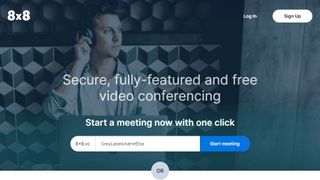
2. 8x8 Video Meetings
Osta, koska
Älä osta, koska
8x8 Video Meetings erottuu kilpailevista ilmaisvaihtoehdoista ominaisuuksien määrällään. Erityisen näppärä työkalu on kalenterisovellus, jonka avulla tapaamiset siirtyvät näppärästi Office 365:n sekä Google Calendarin tietoihin.
Videopalavereissa voit jakaa ruudun, keskustella muiden osallistujien kanssa sekä nostaa virtuaalisen käden ylös napataksesi puheenvuoron. Tapaamiset saa nauhoitettua myös ilmaisversiossa, mikä on erittäin vakuuttava lisä.
Ainoa mielestämme merkittävä puute on kyselyiden luonti kesken tapaamisten. Tosin tätä ei ole muissakaan ilmaisvaihtoehdoissa, mutta samalla sen poissaolo erottuu muutoin vakuuttavassa työkalulistassa. Tämän lisäksi tietoturvasta voisi kertoa kattavammin.
8x8 Video Meetingsin ilmaisversio on niin hyvä, ettei maksullinen sovellus tunnu erityisen houkuttelevalta. Lisäeuroilla saat käyttöösi automaattisen puheesta tekstiksi -työkalun. Jollei sille ole tarvetta, saat maksutta käyttöösi erinomaisen työkalun.
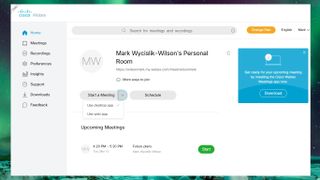
3. Cisco Webex Meetings
Osta, koska
Älä osta, koska
Kun sovelluksen nimessä on mainittu Cisco, odotukset WebEx Meetingsiä kohtaan ovat aiheestakin suuret. Eikä kenenkään tarvitse varmasti pettyä, sillä tarjolla on runsaasti erilaisia maksullisia versioita, mutta myös ilmaisohjelma ajaa asiansa mainiosti. Sen avulla voi järjestää HD-kuvanlaatuisia tapaamisia jopa 100 osallistujalle. Lisäksi mukana on tuki esimerkiksi ruudunjaolle sekä yksityisille keskusteluhuoneille.
Sovelluksen käyttäjäksi rekisteröityessä saa henkilökohtaisen linkin, jonka avulla voi hallita kaikkia keskusteluja ja aikataulutettuja tapaamisia sekä pääsy taltioituihin nauhoituksiin.
Videopuhelun voi pitää niin verkkoselaimessa tai Webex Meetings -sovelluksella. Näistä kahdesta työpyötäversio tarjoaa sujuvamman kokemuksen. Tarjolla on myös mobiiliapplikaatioita.
Ilmaisversio tarjoaa gigatavun verran pilvessä olevaa tallennustilaa, määrältään ja kestoltaan rajattomat keskustelut sekä MP4-laatuiset nauhoitukset. Tietoturva on varmistettu TLS 1.2 -teknologialla ja AES 256-bittisellä suojauksella. Kun homma paketoidaan Ciscon verkkopalvelulla, toimivuus osoittautuu vaikuttavaksi.
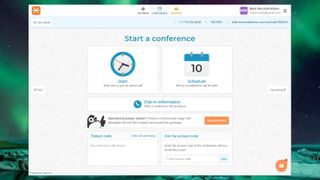
4. FreeConference
Osta, koska
Älä osta, koska
FreeConference osoittaa yksinkertaisen olevan kaunista. Keskustelut eivät vaadi asennettua sovellusta, ja vaikka tarjolla on mobiiliapplikaatiot, liittyminen onnistuu käytännössä minkä tahansa verkkoselaimen kautta. Ilmaisversiolla voi liittyä niin puhelu- kuin tekstikeskusteluihinkin, minkä lisäksi mukana on ruutu- ja sovellusjako. Vaikka perusteet ovat kunnossa, FreeConference ei ole täysin ongelmaton.
Merkittävin rajaus on osallistujamäärä, sillä mukaan mahtuu vain viisi keskustelijaa. Määrä on jopa monille pienyrityksille auttamatta liian pieni.
Sovellus mahdollistaa ulkomaalaisiin puhelinnumeroihin spoittamisen, minkä lisäksi keskustelut voi halutessaan taltioida nauhalle. Tapaamisten järjestäminen, hallinnointi ja ajoittaminen onnistuu FreeConferencen kautta näppärästi esimerkiksi Outlookissa, minkä lisäksi toistuvien tapahtumien luonti on näppärä ominaisuus.
Harmillisesti paranneltu suojaus, videoiden nauhoittaminen sekä transkriptioiden tekeminen onnistuu ainoastaan maksullisissa versioissa, mutta tästäkin huolimatta ilmaissovellus on varsin kattava paketti.
Usein kysytyt kysymykset

Näin valitset oikean webkameran videopalavereihin
Miksi TechRadar voi luottaa
Rene Buhay, opetuskäyttöön keskittyvän teknologiavalmistaja AVer Europen varatoimitusjohtaja, antaa vinkkejä oikean webkameran valintaan videopalavereihin.
Erilaisia kameroita on markkinoilla iso liuta, joten itselleen parhaimman vaihtoehdon ostaminen videopalavereihin ei ole niin helppoa. Useat meistä jatkavat edelleen etätyöskentelyä, joten tarvittavat laitteet on hyvä löytyä kotoa. Laatu, tuki ja käyttökokemus ovatkin tällöin kameran tärkeimmät kriteerit.
1. Huomioi tilasi
Me olemme kaikki olleet tapaamisissa, joissa teknologia pettää. Usein tämä johtuu siitä, ettei kyseinen laite ollut sopiva kyseiseen tilaan tai toimenpiteeseen. Mikrofoni ei välttämättä onnistu nappaamaan kaikkien tilassa olevien ääntä tai vastaavasti kameran näkökenttä on riittämätön. Tai toisinaan itse laite voi olla vain liian kookas huoneeseen.
Kun etsit sopivaa laitetta kotitoimistoon tai työpaikalle, kannattaa miettiä etukäteen, millaisia ominaisuuksia laitteelta vaaditaan. USB-pohjaiset ratkaisut ovat usein paras ratkaisu pienempiin tiloihin, jolloin ei myöskään välttämättä vaadita kameralta laajaa zoomia tai kohteenseurantaa.
2. Varmista tuki sertifioiduilla laitteilla
Kun yhä useampi työntekijä käyttää ainakin osan työajastaan kotitoimistolla, on tärkeää huolehtia siitä, että kaikki laitteet tukevat tarvittavia työpaikan käyttämiä ohjelmistoja.
Tutustu, mitkä kamerat ovat yhteensopivia Zoomin, Microsoft Teamsin, Google Hangoutsin ja Skypen kanssa. Ne eivät ainoastaan takaa sitä, että laitteet toimivat näiden sovellusten kanssa, vaan niiden käyttö on tehty myös näillä alustoilla mahdollisimman helpoksi.
3. Varaudu tulevaan
Huolimatta tilasta tai budjetistasi ideaaliratkaisu olisi ostaa kamera, joka pystyy toimimaan mahdollisimman monessa eri ympäristössä ja tilanteessa. Helposti asennettavat mallit ovat ideaaleja tällaiseen, sillä ne toimivat nopeasti laitteessa kuin laitteessa tilanteen muututtua.
Vaikka nykyinen tilanne maailmalla on edelleen hieman epävarma, minkä takia myös ennustaminen on hankalaa, suosittelemme silti varautumaan etukäteen mahdollisimman hyvin. Oikealla videopalaverilaitteistolla huolehdit siitä, että yrityksesi pysyy toimintakuntoisena vuosien ajan ja tilanteesta riippumatta.
- Listasimme markkinoiden parhaat webkamerat
- Tiedätkö mikä on VPN? Takaa verkon turvallisuus ja toimivuus parhaan VPN:n avulla
Oletko ammattilainen? Tilaa meidän uutiskirjeemme
Rekisteröidy TechRadar Pro -uutiskirjeen tilaajaksi saadaksesi uusimmat uutiset, mielipiteet, artikkelit ja oppaat yrityksesi menestyksen parantamiseksi!
Markus Mesiä on teknologia- ja pelitoimittaja, joka on viimeisen vuosikymmenen aikana kirjoittanut useisiin kotimaisiin medioihin. Sydämen asioita ovat pelien lisäksi ennen kaikkea musiikki ja urheilu. Viimeksi mainittu tosin lähinnä kotisohvalta katsottuna ja analysoituna.
